Word怎么制作渐变的艺术字
1、首先在输入文字,改变字体为“黑体”,大小为72。

2、点击“开始”选项卡中的“字体”选项组,单击“字体颜色”按钮,在下拉菜单中选择“渐变”中的“其他渐变”。
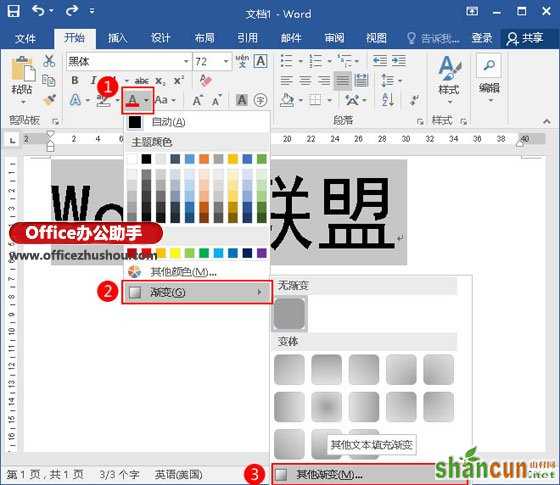
3、弹出“设置文本格式”窗格,选中“渐变填充”,然后鼠标左键单击渐变光圈1,将颜色改为红色。
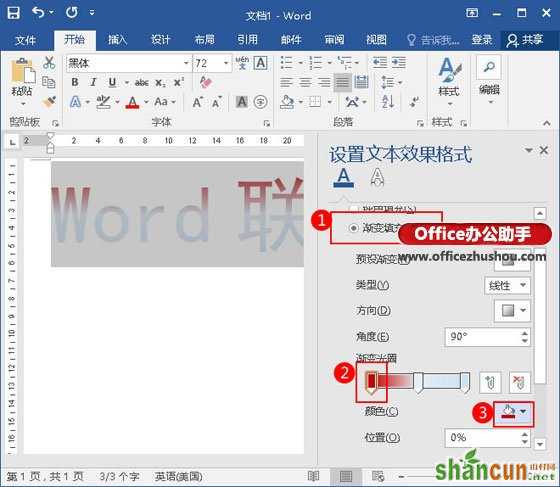
4、鼠标左键单击渐变光圈2,将颜色改为黄色。

5、鼠标左键单击渐变光圈3,将颜色改为蓝色,然后关闭窗格。
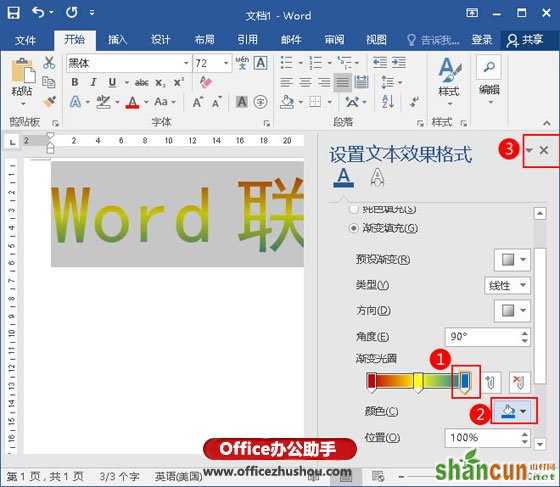
大功告成,五颜六色的艺术字就制作完成了。

Word怎么制作渐变的艺术字
1、首先在输入文字,改变字体为“黑体”,大小为72。

2、点击“开始”选项卡中的“字体”选项组,单击“字体颜色”按钮,在下拉菜单中选择“渐变”中的“其他渐变”。
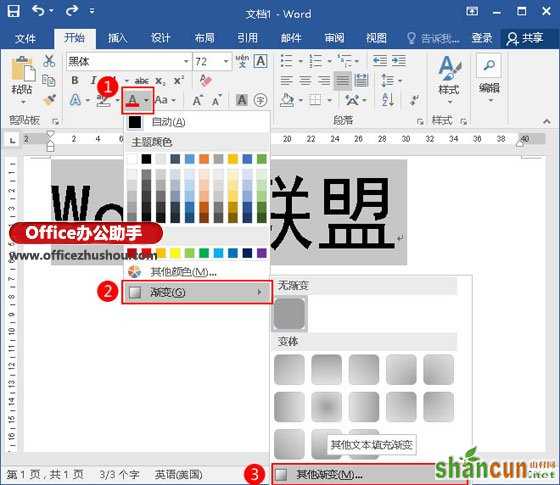
3、弹出“设置文本格式”窗格,选中“渐变填充”,然后鼠标左键单击渐变光圈1,将颜色改为红色。
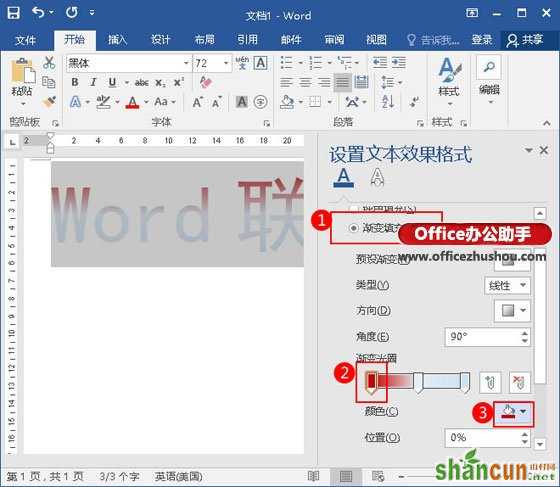
4、鼠标左键单击渐变光圈2,将颜色改为黄色。

5、鼠标左键单击渐变光圈3,将颜色改为蓝色,然后关闭窗格。
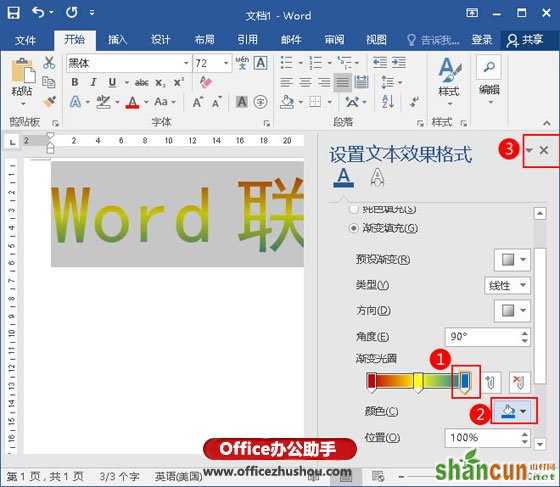
大功告成,五颜六色的艺术字就制作完成了。


手机看新闻
微信扫描关注